Jak instalować i zarządzać wirtualnymi maszynami i kontenerami
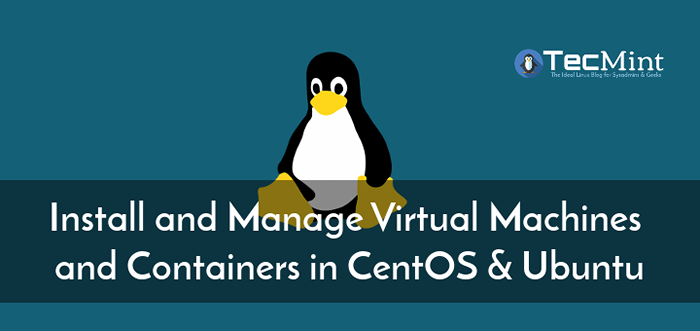
- 4667
- 1089
- Ignacy Modzelewski
Wirtualizacja I pojemniki to gorące tematy w dzisiejszej branży informatycznej. W tym artykule wymienimy niezbędne narzędzia do zarządzania i konfigurowania obu systemów Linux.
Przez wiele dziesięcioleci wirtualizacja pomogła specjalistom IT w obniżeniu kosztów operacyjnych i zwiększenia oszczędności energii. Maszyna wirtualna (lub Vm w skrócie) to emulowany system komputerowy, który działa na inny system znany jako host.
VMS mają ograniczony dostęp do zasobów sprzętowych hosta (procesor, pamięć, pamięć, interfejsy sieciowe, urządzenia USB i tak dalej). System operacyjny działający na maszynie wirtualnej jest często określany jako system operacyjny gościa.
Rozszerzenia procesora
Zanim przejdziemy, musimy sprawdzić, czy rozszerzenia wirtualizacji są włączone na nasze procesory (. Aby to zrobić, użyj następującego polecenia, gdzie VMX I SVM są flagami wirtualizacji odpowiednio na procesorach Intel i AMD:
# grep -color -e 'vmx | svm' /proc /cpuinfo
Żadne wyjście oznacza, że rozszerzenia nie są dostępne lub nie są włączone w BIOS. Chociaż możesz kontynuować bez nich, na wydajność będzie miała negatywny wpływ.
Zainstaluj narzędzia wirtualizacyjne w Linux
Na początek zainstalujmy niezbędne narzędzia. W Centos Będziesz potrzebować następujących pakietów:
# Yum Instaluj qemu-kvm libvirt libvirt-client virt-install virt-viewer
podczas gdy w Ubuntu:
$ sudo apt-get instaluj qemu-kvm qemu virt-manager virviewer libvirt-bin libvirt-dev
Następnie pobramy Centos 7 Minimalny plik ISO do późniejszego użycia:
# wget http: // lustro.Clarkson.EDU/CENTOS/7/ISOS/X86_64/CENTOS-7-X86_64-MINIMAL-1804.ISO
W tym momencie jesteśmy gotowi utworzyć naszą pierwszą maszynę wirtualną z następującymi specyfikacjami:
- RAM: 512 MB (zauważ, że host musi mieć co najmniej 1024 MB)
- 1 Virtual CPU
- Dysk 8 GB
- Nazwa: Centos7vm
# vir-install --Name = centos7vm--ram = 1024 --vcpus = 1--cdrom =/home/user/centos-7-x86_64-minimal-1804.ISO --os-Type = Linux --os-Variant = rhel7 --Network Type = Direct, Source = Eth0--Disk ścieżka =/var/lib/libvirt/images/Centos7vm.DSK, rozmiar = 8
W zależności od zasobów obliczeniowych dostępnych na hoście, powyższe polecenie może zająć trochę czasu, aby poruszyć przeglądarkę wirtualizacji. To narzędzie umożliwi wykonanie instalacji, jakbyś robił to na gołym metalowym komputerze.
Jak zarządzać maszynami wirtualnymi w Linux
Po utworzeniu maszyny wirtualnej, oto kilka poleceń, których możesz użyć do zarządzania nim:
Wymień wszystkie maszyny wirtualne:
# virsh -lista wszystkich
Uzyskaj informacje o maszynie wirtualnej (w tym przypadku centos7vm):
# virsh dominfo centos7vm
Edytuj ustawienia Centos7vm W domyślnym edytorze tekstu:
# virsh edit Centos7vm
Włącz lub wyłącz Autostart, aby maszyna wirtualna uruchamiała się (lub nie), gdy hosta:
# Virsh Autostart Centos7vm # Virsh Autostart -Disable Centos7VM
Stop Centos7vm:
# Virsh Shutdown Centos7vm
Po zatrzymaniu możesz sklonować go do nowej wirtualnej maszyny o nazwie Centos7vm2:
# Virt-Clone-Original Centos7VM-Auto-klon-Nazwa centu7vm2
I to wszystko. Od tego momentu możesz odnieść się do Virt-install, Virsh, I Virt-klon Strony człowieka w celu uzyskania dalszych informacji.
- « Wikit - narzędzie wiersza poleceń do wyszukiwania Wikipedii w Linux
- Whowatch - Monitoruj użytkowników i procesy Linux w czasie rzeczywistym »

